كيفية إلغاء تثبيت البرامج على ماك
على السطح ، عملية إلغاء تثبيت التطبيقات على جهاز Mac عملية بسيطة ولكنها ليست واضحة.في Windows ، يوجد خيار مخصص لإزالة التثبيت في الإعدادات. على نظام التشغيل MacOS ، لن تجد أي فائدة من هذا القبيل. تحتاج فقط إلى حذف التطبيق من مجلد " التطبيقات" ، وقد انتهيت من ذلك. لكن في أكثر الأحيان ، يترك التطبيق بعض المخلفات.
 |
| كيفية الغاء تثبيت البرامج على ماك |
اتبع دليلنا لمعرفة كيفية إزالة تثبيت البرامج على Mac باستخدام عدة طرق.
1. الانتقال إلى المهملات
إن أبسط طريقة لحذف تطبيق من جهاز Mac هي سحب أيقونة التطبيق الخاص به إلى Trash. لاحظ أنه يجب عليك القيام بذلك من مجلد التطبيقات في Finder ؛ لا يمكنك سحب أيقونة التطبيق من Launchpad إلى Trash.
تتخلص هذه الطريقة من جميع ملفات التطبيق في مجلد التطبيقات ، والتي يمكن أن تكون في بعض الأحيان أكثر من مجرد التطبيق نفسه. للاطلاع على محتويات التطبيق ، انقر بزر الماوس الأيمن فوقه واختر إظهار محتويات الحزمة .
على الرغم من أن معظم التطبيقات ستتم إزالة التثبيت تمامًا بهذه الطريقة ، فقد تترك تطبيقات أخرى خلف المكتبة أو الملفات الأخرى ذات الصلة. للتخلص من كل شيء من تطبيق معين ، استخدم الطريقة التالية.
2. استخدام AppCleaner
يتعامل macOS مع ملفات التطبيق بطريقتين منفصلتين. بالإضافة إلى ملف التطبيق نفسه ، هناك ملفات مرتبطة موزعة عبر نظام الملفات. يمكن أن تكون هذه في مجلد Library أو في مجلد مرتبط في قسم مختلف تمامًا. لإلغاء تثبيت التطبيق تمامًا ، تحتاج أيضًا إلى حذف الملفات (غير الهامة) المرتبطة. سيساعدك ذلك في توفير مساحة التخزين على جهاز Mac الخاص بك كما سيساعد نظامك على العمل بسلاسة أكبر.
AppCleaner هي أداة مساعدة مجانية تساعدك على حذف جميع الملفات المرتبطة من تطبيق ما. بعد فتح AppCleaner ، سترى مساحة فارغة حيث يمكنك إسقاط أي تطبيق تريد إلغاء تثبيته. يمكنك أيضًا استخدام AppCleaner لحذف التطبيقات غير المرغوب فيها التي يتم شحنها مع جهاز Mac. يمكنه إزالة التطبيقات بسهولة مثل iMovie و GarageBand و Pages والمزيد.
انقر على زر القائمة في شريط الأدوات لرؤية قائمة بجميع التطبيقات المثبتة. من الأعلى ، يمكنك البحث عن تطبيق أيضًا.
أفضل جزء في AppCleaner هو الشفافية التي تجلبها لعملية إلغاء التثبيت. انقر على اسم التطبيق وسترى قائمة بجميع الملفات المرتبطة. سيحدد التطبيق الملفات ذات الصلة التي يمكن حذفها تلقائيًا.
لا يزال بإمكانك تصفح القائمة وتحديد الملفات الأخرى التي تعتقد أنها لم تعد مهمة. ثم انقر فقط على زر إزالة لحذف التطبيق والملفات المرتبطة به.
تنزيل : AppCleaner (مجاني)
3. استخدام Uninstallers مخصص
عندما تقوم بتنزيل تطبيقات من شركات معينة ، فإنها تأتي مع المثبتات الخاصة بهم. يقومون بتثبيت أدوات المساعدة وتحديث الأدوات المساعدة الخاصة بهم مما يجعل إلغاء تثبيت هذه الأدوات أكثر صعوبة.
أدوبي ، على وجه الخصوص ، يجعل العملية معقدة بشكل غير ضروري. حتى إذا قمت بحذف تطبيق Adobe ، فستظل الأداة المساعدة المساعد وتطبيق شريط القوائم في وضع البيع. حتى استخدام تطبيق مثل AppCleaner لن يكون مفيدًا في هذه الحالات.
الطريقة الوحيدة للتخلص من التطبيقات مثل هذه هي استخدام برنامج إلغاء التثبيت الخاص بهم. أولاً ، افتح Spotlight (أو بحث Finder) ، وابحث عن اسم التطبيق متبوعًا بـ "إلغاء التثبيت". إذا وجدت واحدة ، فافتحها وابدأ عملية إزالة التثبيت.
إذا لم تتمكن من العثور عليه على جهاز Mac ، فقم بإجراء بحث في Google. تتيح لك بعض التطبيقات تنزيل أداة إزالة تثبيت خاصة بالتطبيق لإزالتها.
4. إزالة ملفات التطبيقات ذات الصلة من المكتبة
يتم تخزين موارد التطبيق في مجلد المكتبة . هذه هي الملفات التي يتطلبها التطبيق للعمل بشكل صحيح. عندما تحذف أحد التطبيقات ، تظل الملفات ذات الصلة في مجلد Library في وضع.
العبث بملفات المكتبة يمكن أن يكون خطيرًا. إذا حذفت ملفًا مهمًا لنظام التشغيل macOS ، فقد يؤدي ذلك إلى تعطل البيانات وفقدانها. ولكن إذا كنت تعرف ما تفعله ، وترغب فقط في حذف ملفات محددة متعلقة بالتطبيق ، فاتبع الخطوات التالية:
مجلد المكتبة مخفي بشكل افتراضي. لإظهار ذلك، فتح الباحث وانقر على العودة زر في شريط القوائم في حين عقد البديل / خيار مفتاح. من القائمة المنسدلة ، انقر فوق إدخال المكتبة .
انقر الآن على زر البحث وأدخل اسم التطبيق أو الملف الذي تبحث عنه. انقر على زر المكتبة لتضييق نطاق البحث إلى مجلد المكتبة.
عندما تعثر على الملف ، حدده وانقله إلى Trash. بمجرد إفراغ سلة المهملات ، ستقوم بإزالة الملف من نظامك.
5. أتمتة العملية باستخدام AppTrap
إذا كنت من الأشخاص الذين يحاولون دائمًا إنشاء تطبيقات جديدة وإلغاء تثبيت التطبيقات بشكل منتظم ، فقد يكون من المفيد أتمتة العملية بأكملها لإزالة الملفات غير المرغوب فيها المرتبطة. هذا هو المكان الذي يأتي AppTrap فيه.
إنه يدمج ميزات AppCleaner مباشرة في نظام التشغيل macOS. لذلك عندما تنقل تطبيقًا إلى Trash ، سترى نافذة منبثقة تسألك عما إذا كنت تريد نقل الملفات المرتبطة إلى Trash أيضًا.
يمكنك النقر على زر القائمة المنسدلة لعرض قائمة بجميع الملفات المرتبطة. انقر فوق " نقل الملفات" لنقل الملفات المقترنة إلى Trash. لحذف التطبيق والملفات بالفعل ، ستحتاج إلى تفريغ سلة المهملات.
تنزيل : AppTrap (مجاني)
6. كيفية إلغاء تثبيت التطبيقات على ماك باستخدام الجهاز
المحطة الطرفية هي أداة قوية لأخذ الأمور بين يديك. بدلاً من تنزيل تطبيق تابع لجهة خارجية والثقة به ، يمكنك إنجاز المهمة بمجرد أمر.
حتى إذا لم تكن نينجا المحطة الطرفية ، فلا يزال بإمكانك استخدام أمر بسيط لإلغاء تثبيت تطبيق ما ( تعرف على المزيد في دليل المبتدئين الطرفيين ). فقط افتح البرنامج من التطبيقات > أدوات مساعدة واكتب الأمر التالي:
sudo uninstall file://
بعد ذلك ، اسحب أيقونة التطبيق إلى النافذة الطرفية وسوف تدخل تلقائيًا في مسار التطبيق. مثل ذلك:
sudo uninstall file:///Applications/vlc.app
اضغط على Enter (الشرطة المائلة الثالثة قبل أن تصبح التطبيقات عادية) ، وأدخل كلمة المرور الخاصة بك ، وستقوم المحطة الطرفية بإلغاء تثبيت التطبيق لك.
المرافق ماك بسيطة لمزيد من الراحة
أنت الآن تعرف كيفية إزالة تثبيت البرنامج على Mac بكل طريقة يمكن تخيلها. أثناء تجربة أنواع مختلفة من تطبيقات Mac ، ستدرك أن هناك سحرًا معينًا في أدوات Mac المساعدة البسيطة. غالبًا ما يتم إنشاؤها بواسطة مطورين مستقلين متحمسين وخالية من bloatware. إنهم لا يلوثون مجلد المكتبة بالملفات المرتبطة ، مما يسهل عملية إزالة التثبيت.
كيفية تحرير مساحة على جهاز iPhone أو iPad
او
كيفية النسخ واللصق على ويندوز 10
نتمنى لك دوام الصحة والعافية .
التواصل معنا على الايميل
او اطرح تعليقك اسفل التدوينة
ونحن في خدمتكم
الابداع والتميز
creativity-excellence
طريقك نحو الحقيقة
Ahmed Shammakh
احمد شماخ



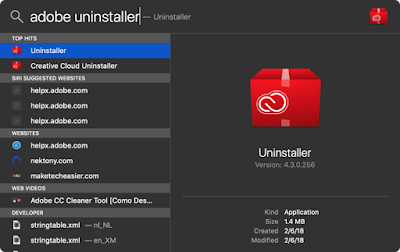

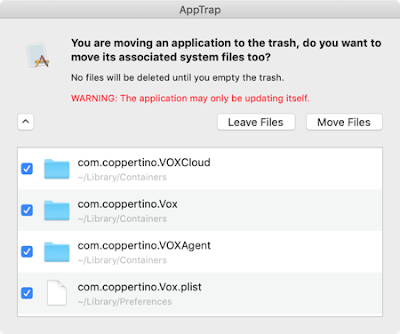

تعليقات
إرسال تعليق